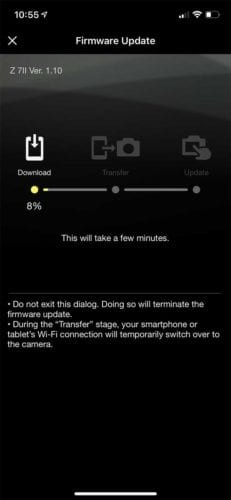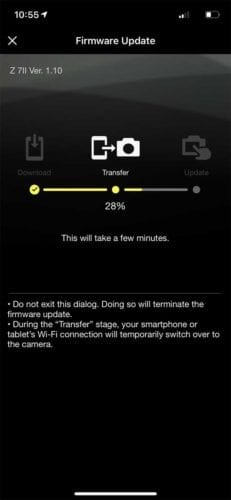Firmware to oprogramowanie, które sprawia, że aparat działa, podobnie jak system operacyjny komputera. Od czasu do czasu producenci aparatów wydają aktualizacje oprogramowania układowego, aby usunąć błędy lub dodać dodatkowe funkcje, dlatego warto upewnić się, że aparat ma najnowsze oprogramowanie układowe.
Na przykład w przypadku oryginalnych aparatów Nikon Z6 i Nikon Z7 dostępne były aktualizacje oprogramowania układowego, które wprowadzały AF z wykrywaniem oczu i rozszerzały możliwości autofokusa przy słabym świetle, a także inne, które dodawały autofokus z wykrywaniem zwierząt. A teraz dostępne są aktualizacje oprogramowania sprzętowego dla aparatów Nikon Z6 II i Z7 II, które ulepszają ich AF z detekcją oka. Wszystkie bardzo przydatne aktualizacje.
Tutaj w Jabber HQ wydaje się, że prawie nie ma tygodnia bez wydania nowej aktualizacji oprogramowania sprzętowego dla tej czy innej kamery, więc jesteśmy dość biegli w aktualizowaniu oprogramowania aparatu. Jednak dla większości fotografów nie jest to coś, co robi się często, co sprawia, że jest to większy problem.
W przypadku większości aparatów aktualizacja oprogramowania układowego oznacza znalezienie odpowiedniego łącza, pobranie pliku, przeniesienie go na kartę pamięci, a następnie włożenie karty do aparatu w celu przejścia przez proces aktualizacji – szczegółowo wyjaśniamy to w dalszej części tego wpisu. Jednak w przypadku aparatów Nikon Z7 II i Nikon Z6 II jest to o wiele prostsze, ponieważ można to zrobić za pomocą aplikacji SnapBridge firmy Nikon na smartfony.
SnapBridge to system, który został wprowadzony wraz z aparatem Nikon D500 i został zaprojektowany w celu ułatwienia przesyłania zdjęć z aparatu do sparowanego smartfona lub zdalnego sterowania aparatem za pomocą smartfona. SnapBridge jest dołączony do wszystkich aparatów Nikon wyprodukowanych od czasu wprowadzenia D500 i chociaż miał kilka złych poprawek, teraz zwykle działa bardzo dobrze.
Być może jedną z najbardziej użytecznych funkcji SnapBridge jest możliwość automatycznego przesyłania małej wersji każdego zdjęcia zrobionego aparatem Nikon do sparowanego smartfona. Oznacza to, że gdy tylko skończysz fotografować, w telefonie są zdjęcia gotowe do udostępnienia w mediach społecznościowych lub pocztą e-mail.
Jednak w przypadku Z6 II i Z7 II funkcjonalność została zwiększona, aby umożliwić aktualizację oprogramowania układowego. Na szczęście aplikacja na smartfony informuje nawet o dostępności aktualizacji dla Twojego aparatu.
Kolejną dobrą wiadomością jest to, że proces aktualizacji jest bardzo łatwy, a aplikacja przeprowadzi Cię przez wszystkie kroki i nie ma potrzeby uruchamiania komputera. Oto jak to zrobić:
Aktualizowanie oprogramowania sprzętowego Nikon Z6 II i Z7 II za pomocą SnapBridge
01 Sprawdź aplikację SnapBridge
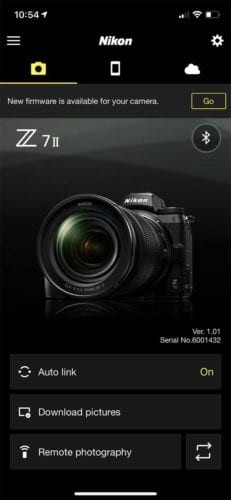
Otwórz Snapbridge na swoim smartfonie, jeśli zobaczysz słowa „Dostępne jest nowe oprogramowanie dla Twojego aparatu”, przejdź do kroku 2 przed stuknięciem „Idź”.
02 Naładuj baterię i włóż kartę pamięci
Podobnie jak w przypadku korzystania z komputera do pobrania oprogramowania układowego i przeniesienia go na kartę pamięci, którą następnie wkładasz do aparatu, bateria w Twoim Nikonie Z6 II lub Z7 II musi być w pełni naładowana. Aparat nie pozwoli ci zaktualizować oprogramowania układowego, jeśli bateria nie jest naładowana w co najmniej 80%, ponieważ nie chce ryzykować wyłączenia w połowie procesu.
Potrzebujesz także karty pamięci w aparacie.
03 Otwórz Snapbridge na smartfonie
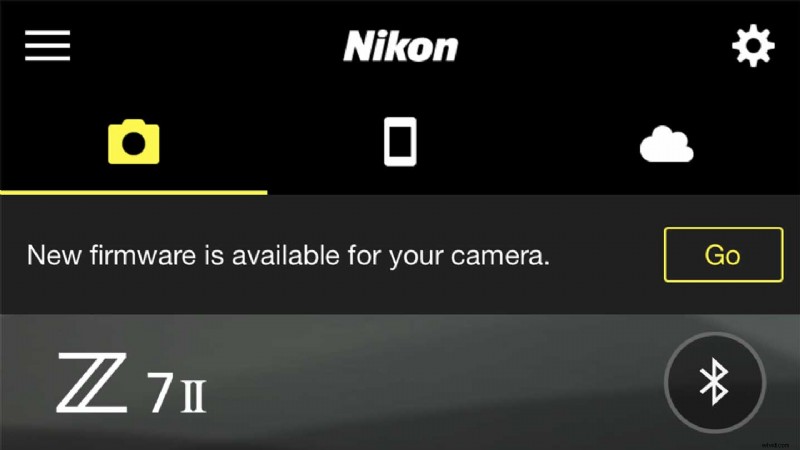
Mając w pełni naładowany akumulator i kartę pamięci zainstalowaną w aparacie, ponownie otwórz aplikację SnapBridge na smartfonie, stukając „Idź” w prawym górnym rogu.
04 Potwierdź, że bateria jest naładowana i karta pamięci jest zainstalowana
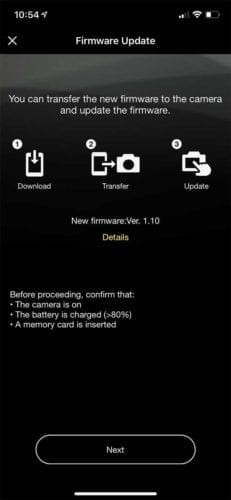
Aplikacja SnapBridge przeprowadzi Cię teraz przez proces pobierania i instalowania nowego oprogramowania sprzętowego. W pierwszym kroku wyjaśnia, że potrzebujesz włączonej kamery i baterii naładowanej co najmniej w 80% oraz karty pamięci w aparacie. Po podjęciu tych środków dotknij „Dalej”.
05 Zaakceptuj warunki
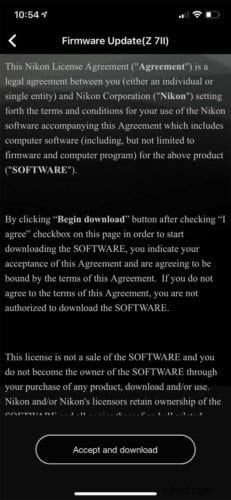
Zobaczysz teraz ekran z warunkami. Po przeczytaniu warunków kliknij „Zaakceptuj i pobierz”, aby kontynuować.
06 Pobierz oprogramowanie układowe
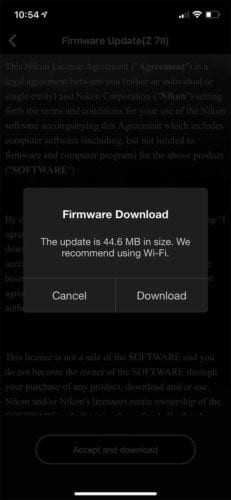
Aplikacja pokaże teraz rozmiar pliku oprogramowania układowego i zaleci pobranie go przez połączenie Wi-Fi. Jeśli chcesz kontynuować, kliknij „Pobierz”.
07 Obserwuj postępy
Początkowo oprogramowanie układowe jest pobierane do smartfona, a następnie automatycznie przesyłane do aparatu. Możesz zobaczyć postęp tych dwóch etapów na ekranie swojego telefonu.
08 Dokonaj aktualizacji
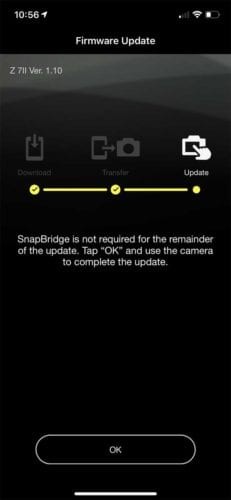
Po pełnym przesłaniu oprogramowania układowego do aparatu aplikacja na smartfona nie jest już potrzebna. Stuknij „OK”, aby zamknąć ekran telefonu, a następnie w aparacie naciśnij (lub stuknij) „OK”, aby rozpocząć instalację i obserwuj paski postępu w aparacie. Na tym etapie unikaj dotykania aparatu, ponieważ nie chcesz naciskać żadnych przycisków ani przypadkowo go wyłączać.
Po zakończeniu aktualizacji oprogramowania sprzętowego kamera wyświetli monit o jej wyłączenie. Następnie możesz go ponownie włączyć i zacząć normalnie używać.

Jak zaktualizować oprogramowanie sprzętowe innych aparatów firmy Nikon
Chociaż nie wiemy na pewno, wydaje się prawdopodobne, że będzie można użyć SnapBridge do aktualizacji oprogramowania sprzętowego aparatów Nikon wprowadzonych po Z6 II i Z7 II. Jednak wcześniejsze aparaty firmy Nikon wymagają innego procesu, którego można również używać z modelami Z6 II i Z7 II, jeśli wolisz. Oto, co musisz zrobić:
01 Przejdź do Centrum pobierania firmy Nikon
Centrum pobierania firmy Nikon to centrum pobierania wszelkiego oprogramowania sprzętowego i oprogramowania. Pierwszym krokiem jest skorzystanie z łącza, aby przejść do Centrum pobierania i znaleźć swoją kamerę.
Możesz to zrobić, wybierając kategorię, do której należy Twój aparat (DSLR, Mirrorless, Compact lub Action), a następnie wybierając podkategorię, aby wyświetlić listę modeli, lub możesz wpisać nazwę modelu w pasku wyszukiwania.
Po znalezieniu aparatu kliknij jego nazwę.
02 Kliknij kartę Oprogramowanie układowe
Na stronie aparatu w Centrum pobierania znajdziesz zakładki Instrukcje, Oprogramowanie układowe i Oprogramowanie. Kliknij „Firmware”, a zobaczysz listę wersji oprogramowania.
03 Znajdź wersję oprogramowania układowego
Na liście wersji oprogramowania układowego znajdź najnowszą wersję i kliknij link „Wyświetl stronę pobierania”. Na następnej stronie będziesz mieć dwie zakładki dla Windows i Mac OS. Kliknij kartę swojego systemu operacyjnego.
04 Zaakceptuj warunki
U dołu strony zobaczysz opcję zaakceptowania warunków umowy licencyjnej, musisz to zrobić, zanim będziesz mógł pobrać plik oprogramowania układowego.
05 Rozwiń pobrany plik
Kliknij dwukrotnie pobrany plik (będzie to plik .dmg na komputerach Mac i .exe na komputerach z systemem Windows), aby zamontować obraz dysku zawierający folder o nazwie „Camera Name Update”. Ten folder zawiera nowe oprogramowanie sprzętowe aparatu, które będzie plikiem .bin na obu platformach komputerowych.
06 Skopiuj plik .bin na kartę pamięci
Potrzebujesz teraz czytnika kart i pamięci sformatowanej w aparacie. Podłącz czytnik kart do komputera, włóż kartę i przeciągnij plik .bin do górnego lub głównego folderu karty pamięci.
07 Włóż kartę do aparatu
Wyjmij kartę z czytnika kart i włóż ją do aparatu, a następnie włącz go. Sprawdź, czy w aparacie pozostało co najmniej 80% pojemności baterii.
08 Znajdź wersję oprogramowania układowego w menu
Naciśnij przycisk Menu aparatu i przejdź do „Menu ustawień aparatu”, a następnie przewiń w dół do „Wersja oprogramowania sprzętowego”. Naciśnij „OK”, aby rozpocząć proces konfiguracji.
Niektóre instrukcje wyświetlane na ekranie mogą wymagać autoryzacji kilku rzeczy; po prostu dotknij „OK”. Proces zajmie wtedy kilka minut.
09 Dokończ aktualizację
Gdy aparat powie, że aktualizacja oprogramowania została zakończona, wyłącz go i włącz ponownie. Teraz, gdy przejdziesz do opcji „Wersja oprogramowania układowego” w menu Ustawienia, na liście powinna zostać wyświetlona najnowsza wersja oprogramowania układowego.
Na koniec sformatuj kartę pamięci, aby usunąć plik oprogramowania układowego.